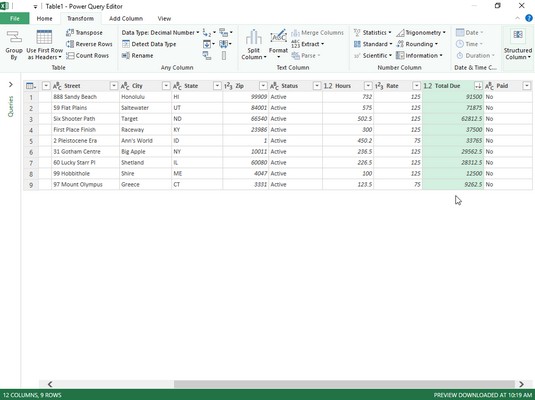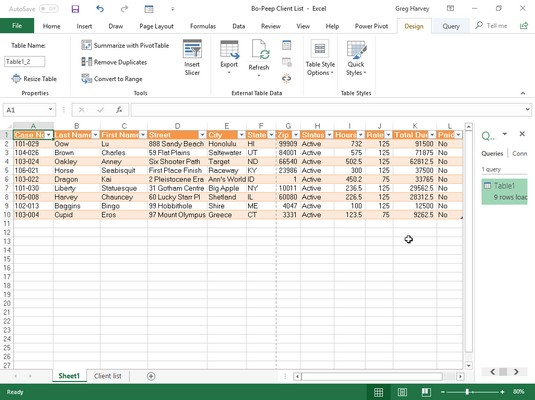Amikor adatlekérdezést végez az Excel 2019 alkalmazásban az Adatok lekérése, Szövegből/CSV-ből, Webről vagy Táblázatból/Tartományból parancsgombok használatával a Szalag adatok lapján, lehetősége van a lekérdezés átalakítására a Power Query-szerkesztőben. Amikor külső lekérdezést végez az Adatok beolvasása, Szöveg/CSV-ből vagy Webről opciókkal, a Navigátor párbeszédpanelen az Adatok átalakítása gombra kattintva az Excelbe importálandó adattáblázat(ok) megadása után nyissa meg a Power Query szerkesztőt. Amikor azonban a Táblázat/Tartomány paranccsal adattáblázatként jelöl ki egy kiválasztott cellatartományt az aktuális munkalapon, az Excel automatikusan megnyitja az adattáblázatot egy új Power Query-szerkesztő ablakban, így létrehozhat vagy átalakíthat egy meglévő lekérdezést.
Bár a Power Query Editor használata speciális lekérdezések végrehajtására bonyolult téma, a Power Query Editor alapvető használata nem jelenthet problémát, mivel a Power Query Editor felülete és alapvető funkciói nagyon hasonlóak az Excel 2019-hez.
A következő képen a Power Query szerkesztő ablaka látható, miután megnyitotta azt, hogy új lekérdezést hozzon létre az aktuális Excel munkalapba beírt Bo-Peep ügyféllista adattáblázattal (cellatartományban A1:I34 és Client_List néven). Az új lekérdezés létrehozásához nem kell mást tennie, mint kiválasztani az Excel tartományt, mielőtt a Szalag Adattábláján a Táblázatból/Tartomány parancsgombra kattintana.

Új lekérdezés létrehozása a Power Query szerkesztőben egy Excel-munkalapon létrehozott adattábla használatával.
Amint látja, a Power Query szerkesztőben az importált Excel-kliens adattábla sértetlenül megőrzi a munkalap sorok és oszlopok elrendezését, az oszlopfejléceket és az Automatikus szűrő legördülő gombokat. Az adattábla felett a Power Query Editor egy szalag típusú parancsstruktúrát tartalmaz egy Fájl menüvel, amelyet négy lap követ: Kezdőlap, Átalakítás, Oszlop hozzáadása és Nézet. Az importált adattábla jobb oldalán megjelenik egy Lekérdezési beállítások munkaablak, amely nemcsak az adatok forrását (a Client_List nevű munkalap cellatartományát) jeleníti meg, hanem az új lekérdezés felépítésének összes lépését is.
Miután a Bo-Peep adatrekordokat betöltötte a Power Query szerkesztőbe, a parancsaival lekérdezheti az adatokat, mielőtt visszaállítaná a rekordok részhalmazát egy új Excel munkalapra. Ennél a lekérdezésnél olyan rekordok részhalmazának létrehozásán gondolkozik, ahol a fájl állapota még aktív, és a számla kifizetetlennek van jelölve (vagyis az összes olyan ügyfél, aki még tartozik a cégnek).
Ehhez használja az Állapot és Fizetett mezők Automatikus kitöltés gombjait a rekordok szűréséhez, hogy csak azok jelenjenek meg, amelyek az Állapot mezőben Aktív, a Fizetett mezőben pedig a Nem. Ezután rendezze a rekordokat a legmagasabbtól a legalacsonyabb tartozásig, az Összes esedékesség mezőben csökkenő sorrendben rendezve. Ezt követően készen áll a Bezárás és betöltés lehetőség kiválasztására a Kezdőlap lap Bezárás és betöltés parancsgombjában a lekérdezés mentéséhez, és az aktuális munkafüzet új munkalapjára való betöltéséhez. Ehhez egyszerűen fogadja el a Táblázat és az Új munkalap alapértelmezett beállításait az Adatok importálása párbeszédpanelen, amely a Bezárás és betöltés lehetőség kiválasztása után jelenik meg, mielőtt az OK gombra kattintana.
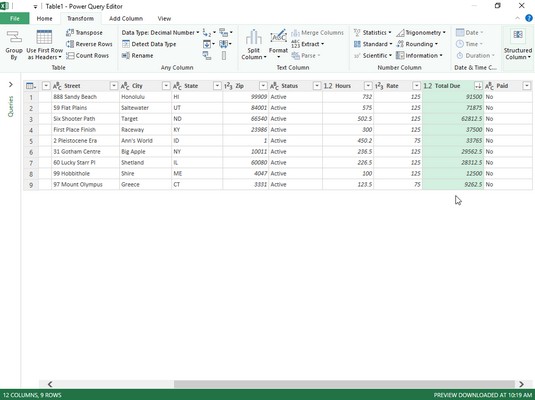
Szűrési és rendezési feltételek beállítása az új adatlekérdezéshez a Power Query szerkesztőben.
A következő kép az eredményeket mutatja. Itt látható az új Excel munkalap, amelyet a Szerkesztő hozott létre (1. munkalap az Ügyféllista lap előtt), mielőtt a Bo-Peep rekordok szűrt és rendezett részhalmazát egy új adattáblázatba másolta volna az A1: L10 cellatartományban. Amikor a Power Query Editor importálta ezt az új adattáblázatot, a program hozzárendelt egy táblázatstílust is, hozzáadta az Automatikus szűrő gombokat, és megnyitotta a Lekérdezések és kapcsolatok munkaablakot. Most már csak egy kis formázás, a munkalap átnevezése és a késedelmes értesítések küldése van hátra a táblázatban felsorolt összes delikvens ügyfélnek!
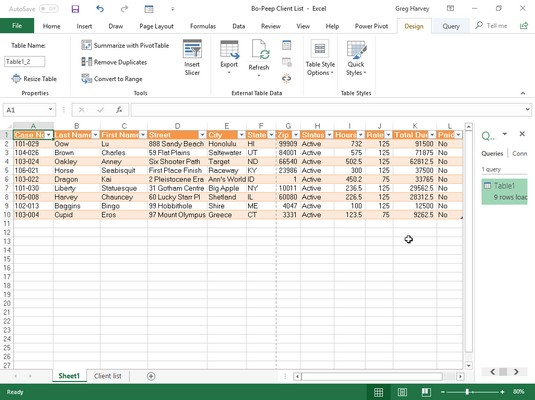
A Power Query-szerkesztőben lekérdezett Bo-Peep-adatok egy új Excel-munkalapba való betöltése után.